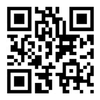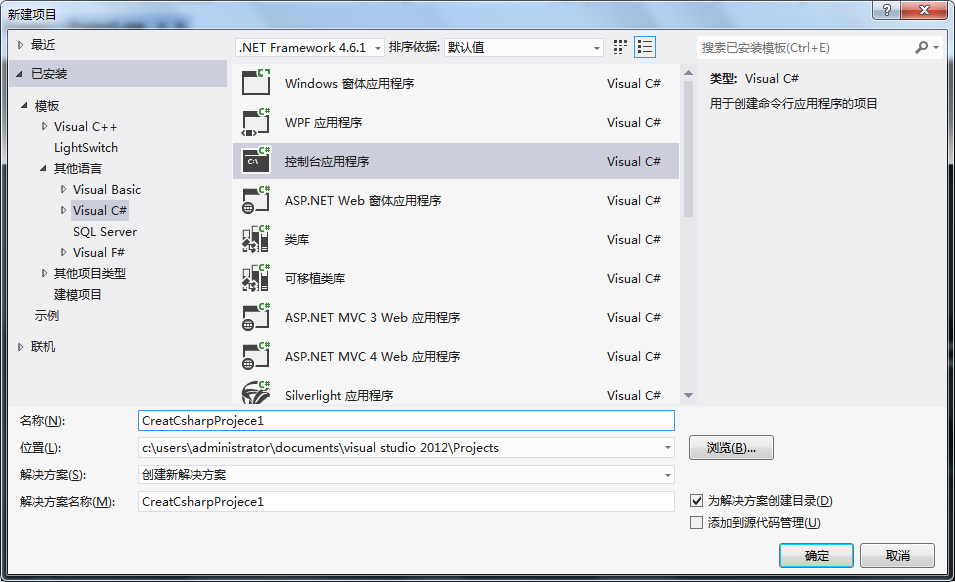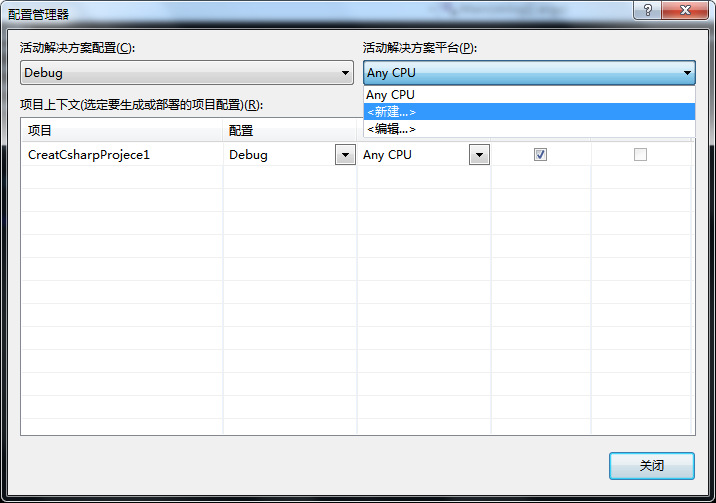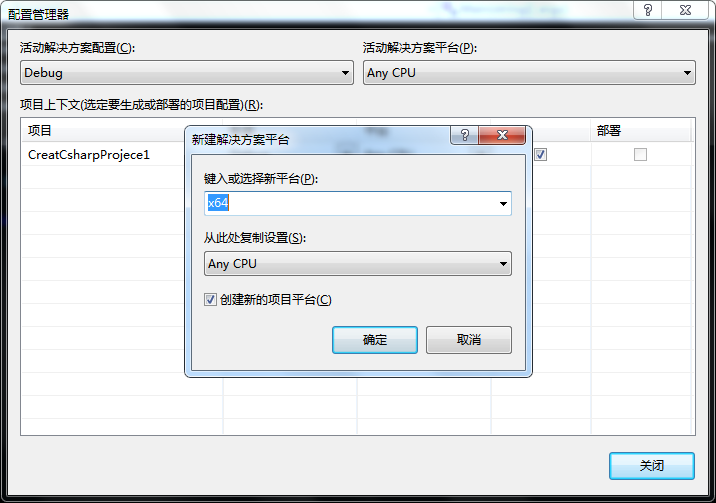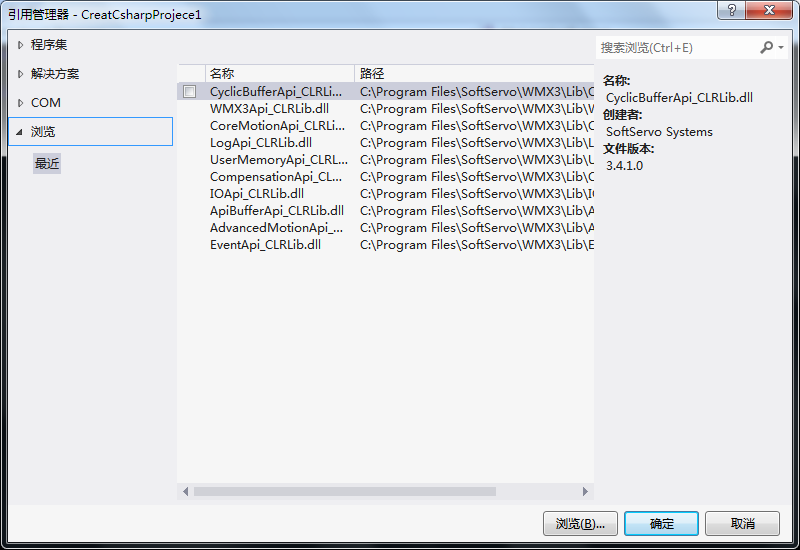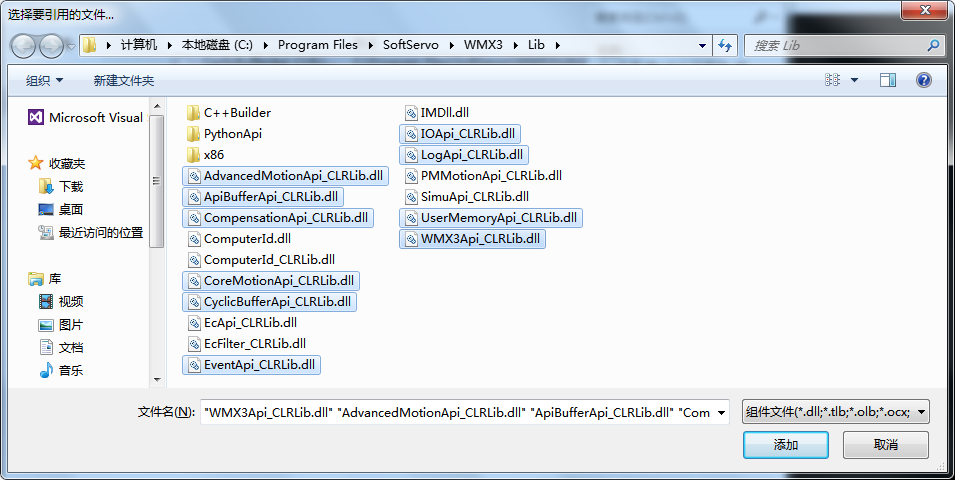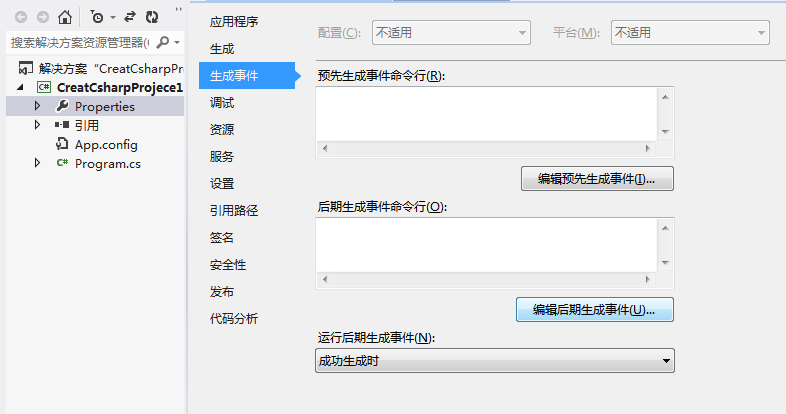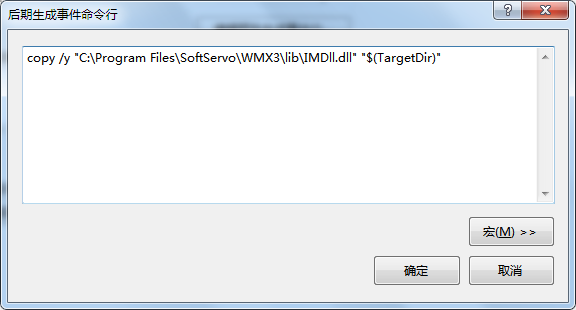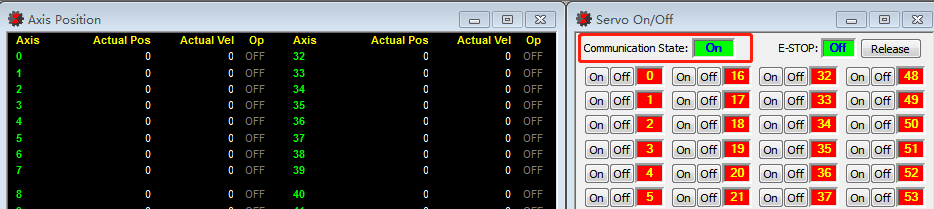基础开发教程之使用C#语言创建WMX3工程/ WMX3 / 软件运动控制怎么用? 这是您最近的疑问么? 如今工业控制领域PLC、板卡等产品停滞不前,可软件运动控制凭借其控制性能、快速开发与更新和性价比一枝独秀。为方便广大客户熟悉WMX3软件功能,掌握使用方法,公司特推出WMX3系列文档。在WMX3基础开发教程篇,我们会从创建一个工程的操作讲起,带您一步步走近WMX3软件。接下来第一篇教程为:使用C#语言创建WMX3工程。 创建工程概述 ▉ 开发WMX3应用程序首先要创建工程,C#是WMX3的主要编程语言之一。C#开发所需添加的库所在文件夹为C:\ProgramFiles\SoftServo\WMX3\Lib,其中WMX3Api_CLRLib.dll是必要的库,其它库为可选。IMDll.dll应复制到可执行程序同一文件夹下。 下面以C#启动通讯的程序为例,展示具体创建工程步骤。该方法通用于WMX3_V3.3及以上版本。 操作环境 ▉ 系统环境:RTX3.7 软件版本:WMX3_V3.4u1_64bit Visual Studio 2012 编程语言:C# 步骤 ▉ 1. 利用Microsoft Visual Studio创建一个控制台程序。 图1创建控制台程序 2.打开配置管理器,当使用64-bit版本的WMX3库(即RTX64)时, 活动解决方案平台要切换到X64。 图2配置管理器 图3切换平台 3. 右击解决方案资源管理器中的引用,选择“添加引用”。在引用管理器中,点击下方的浏览。 导航至WMX3安装目录下的Lib文件夹(默认"C:\ProgramFiles\SoftServo\ WMX3\Lib"),选择以下的dll文件添加: AdvancedMotionApi_CLRLib.dll, ApiBufferApi_CLRLib.dl CompensationApi_CLRLib.dll CoreMotionApi_CLRLib.dll CyclicBufferApi_CLRLib.dll EventApi_CLRLib.dll IOApi_CLRLib.dll LogApi_CLRLib.dll UserMemoryApi_CLRLib.dll WMX3Api_CLRLib.dll 注意:WMX3Api_CLRLib.dll是必要的库,其它库为可选。
图4引用管理器
图5添加库 5.右击”Propeties”,选择“打开”。在生成事件中,点击“编辑后期生成事件”按钮,在弹出的后期生成事件命令行中输入以下语句: copy /y "C:\Program Files\SoftServo\WMX3\lib\IMDll.dll" "$(TargetDir)"
图6生成事件 图7后期生成事件命令 8. 文件顶部增加声明,如: using WMX3ApiCLR 9. 添加下面的示例代码,启动通讯,引擎将与伺服,IO模块或者其他从站设备建立通讯,此外,WMX3也可以启动虚拟平台通讯(simulator platform),用于测试,模拟仿真。 namespace CreatCsharpProjece1 { using WMX3ApiCLR; class Program { static void Main(string[] args) { WMX3Api wmxlib = new WMX3Api(); wmxlib.CreateDevice("C:\\ProgramFiles\\SoftServo\\WMX3", DeviceType.DeviceTypeNormal); wmxlib.StartCommunication(5000); System.Threading.Thread.Sleep(5000); wmxlib.StopCommunication(); wmxlib.CloseDevice(); } } } 10.打开工具WMX3 Console,运行程序,监控通讯状态。当轴号变为绿色且Communication State变为On时,证明通讯开启。
图8 WMX3 Console界面 附加说明 对于64位系统,当编译平台为32位时应注意下面三点,其他操作步骤不变 ①跳过步骤2,无需切换解决方案平台 ②步骤3中改为导航至"C:\Program Files\SoftServo\WMX3\Lib\x86"文件夹,选择同样的dll文件添加 ③步骤5改为输入以下语句: copy /y "C:\Program Files\SoftServo\WMX3\lib\x86\IMDll.dll" "$(TargetDir)"
文章分类:
公司新闻
|